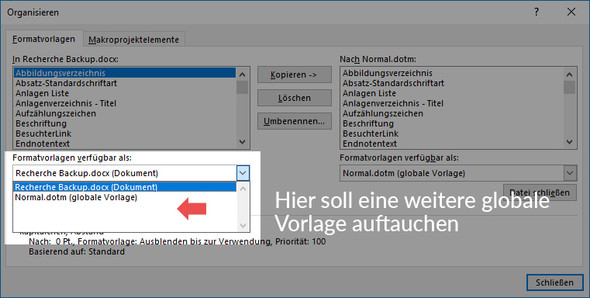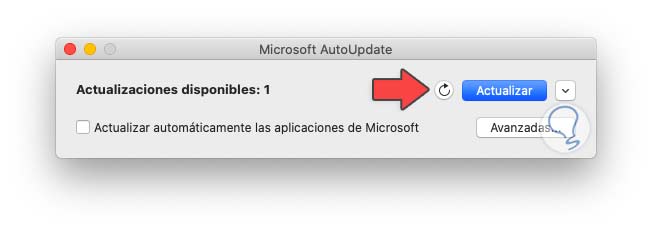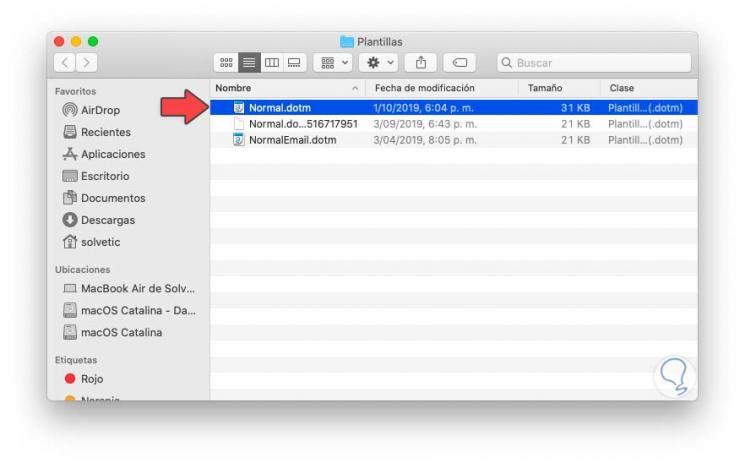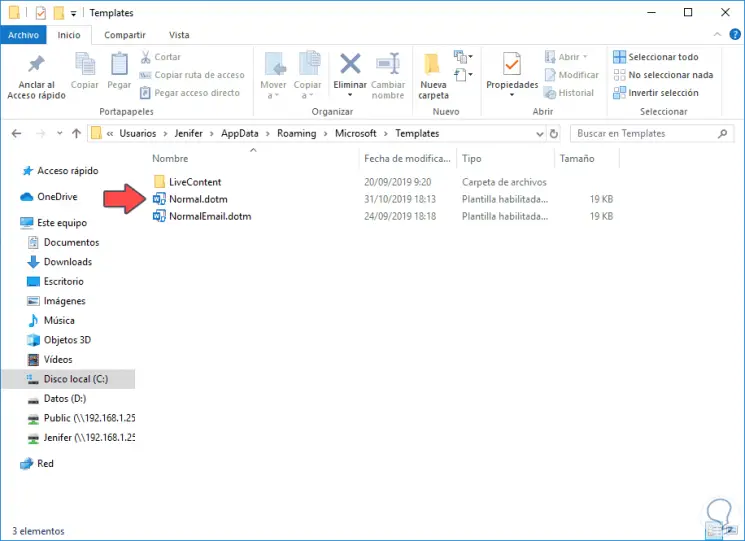Word Kann Die Vorhandene Globale Vorlage Nicht öffnen
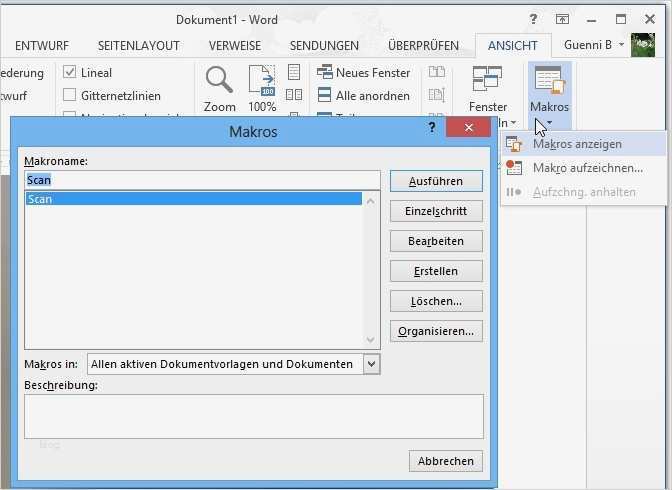
Na, schon mal in die Verlegenheit gekommen, dass Word rumzickt und dir sagt: "Kann Die Vorhandene Globale Vorlage Nicht öffnen"? Keine Panik, ist kein Weltuntergang! Eher so ein kleiner, nerviger Kratzer auf deiner sonst so glänzenden Word-Karriere. Stell dir vor, du bist der Star-Autor deiner eigenen Geschichte, und Word ist dein treues (manchmal etwas zickiges) Schreibgerät. Und plötzlich: Error-Meldung! Aber keine Sorge, wir kriegen das hin!
Was bedeutet diese kryptische Nachricht überhaupt? Kurz gesagt: Word hat Probleme, seine normale Vorlage zu finden oder zu laden. Die "normale" Vorlage (normal.dotm) ist wie die geheime Zutat in Omas Kuchenrezept – ohne sie wird der Kuchen… naja, nicht ganz so lecker. Diese Vorlage enthält Grundeinstellungen für Schriftarten, Seitenränder und all die anderen Dinge, die Word so Word-like machen. Wenn Word diese Vorlage nicht findet, dann... *Achtung, Trommelwirbel* ...geht das Chaos los!
Warum passiert das überhaupt?
Tja, gute Frage! Es gibt verschiedene Schurken, die dafür verantwortlich sein könnten. Hier ein paar Verdächtige:
- Beschädigte Vorlage: Die normal.dotm Datei könnte einfach kaputt sein. Vielleicht hat sie einen Virus abbekommen (autsch!), oder ein Update ist schiefgelaufen.
- Berechtigungsprobleme: Word hat vielleicht nicht die Erlaubnis, auf die Datei zuzugreifen. Stell dir vor, Word steht vor einer verschlossenen Tür und kann nicht rein.
- Add-Ins: Manchmal sind es die kleinen Helferlein, die uns in Schwierigkeiten bringen. Ein fehlerhaftes Add-In kann Word durcheinanderbringen und die Vorlage blockieren.
- Verschobene oder gelöschte Datei: Okay, ganz ehrlich, hast du die Datei vielleicht aus Versehen verschoben oder gelöscht? Ist uns allen schon mal passiert… (Psst, ich verrate es keinem!)
Was kann ich dagegen tun?
Keine Panik! Wir haben ein paar Asse im Ärmel. Hier sind ein paar bewährte Strategien, um den Fehler zu beheben:
- Word im abgesicherten Modus starten: Halte die STRG-Taste gedrückt, während du Word öffnest. Dadurch werden Add-Ins deaktiviert. Wenn Word im abgesicherten Modus problemlos startet, weißt du, dass ein Add-In der Übeltäter ist. Dann kannst du die Add-Ins einzeln deaktivieren, bis du den Schuldigen gefunden hast. Wie ein Detektiv!
- Die normal.dotm Datei umbenennen: Word erstellt dann automatisch eine neue, saubere Vorlage. Gehe dazu in den Ordner, in dem die Datei gespeichert ist (meistens unter %appdata%\Microsoft\Templates) und benenne sie um (z.B. in normal.old). Starte Word neu. Et voilà!
- Word reparieren: Über die Systemsteuerung kannst du Word reparieren lassen. Das ist wie ein kleiner Check-up für Word, bei dem es auf Herz und Nieren geprüft wird.
- Word neu installieren: Wenn alles andere fehlschlägt, bleibt dir nur noch die Holzhammermethode: Word deinstallieren und neu installieren. Das ist zwar etwas aufwendiger, aber oft die effektivste Lösung.
Wichtig: Bevor du etwas unternimmst, sichere deine wichtigen Dokumente! Man weiß ja nie, was passiert. Lieber einmal zu viel gesichert als einmal zu wenig.
Und wenn nichts hilft?
Okay, wenn du wirklich alles versucht hast und Word immer noch bockt, dann ist es Zeit für den Plan B. Du könntest dich an den Microsoft-Support wenden (die haben bestimmt auch schon ein paar graue Haare wegen solcher Fehler) oder einen IT-Experten um Hilfe bitten. Aber keine Sorge, so weit kommt es hoffentlich nicht!
Denk daran: Selbst die besten Programme haben mal einen schlechten Tag. Wichtig ist, dass du nicht aufgibst und dich von so einer kleinen Fehlermeldung nicht entmutigen lässt. Du bist der Star-Autor, Word ist nur dein Werkzeug! Und wenn das Werkzeug mal nicht so will, wie du, dann bringst du es eben auf Vordermann. Du schaffst das! Und wenn du es geschafft hast, belohne dich mit einer Tasse Kaffee (oder was auch immer du gerne magst). Du hast es dir verdient!
Und jetzt: Ran an die Tasten und weitergeschrieben! Die Welt wartet auf deine Geschichten!